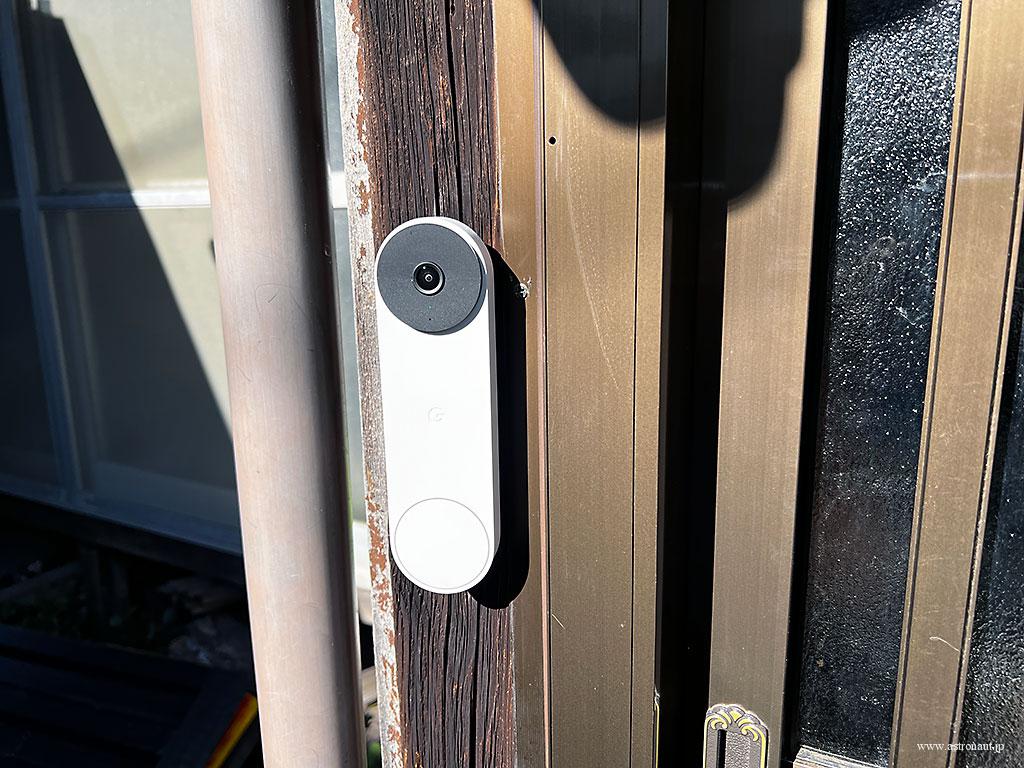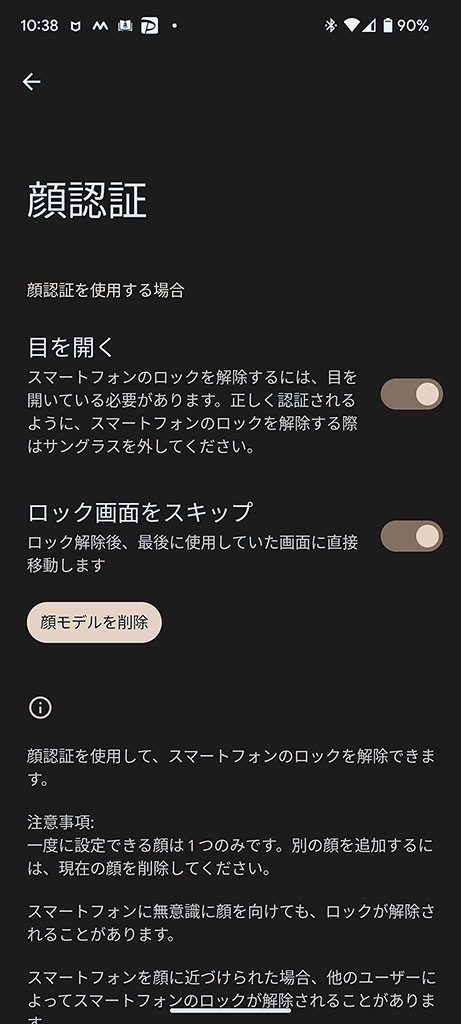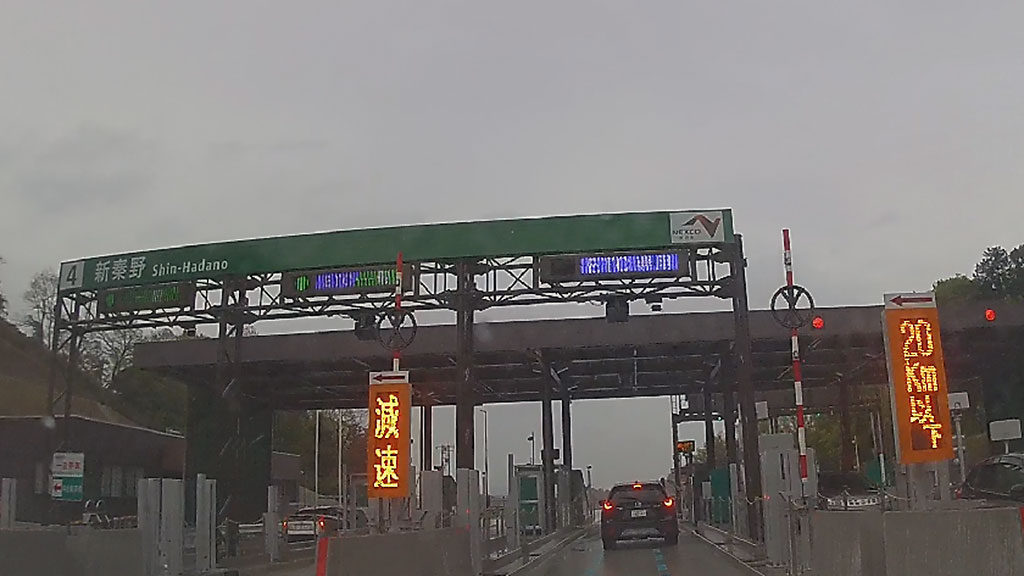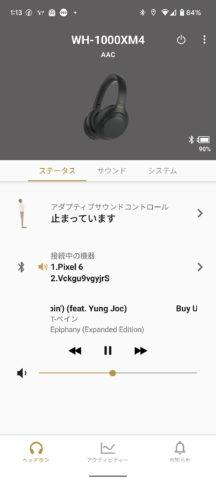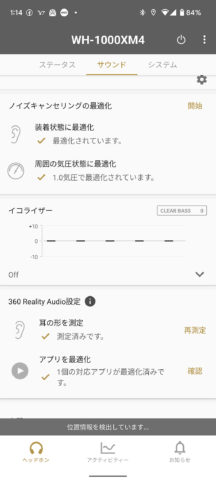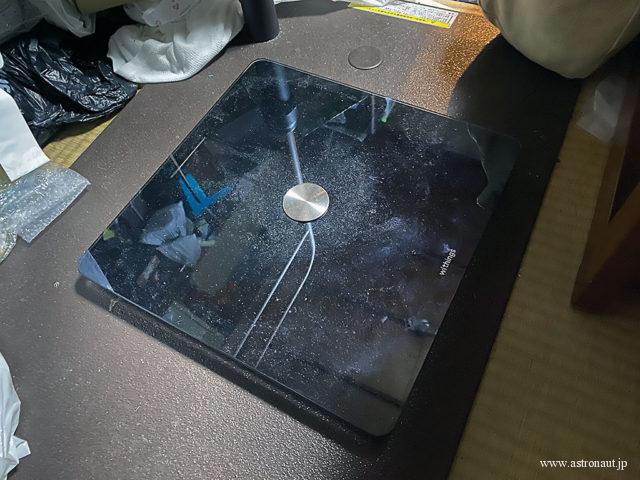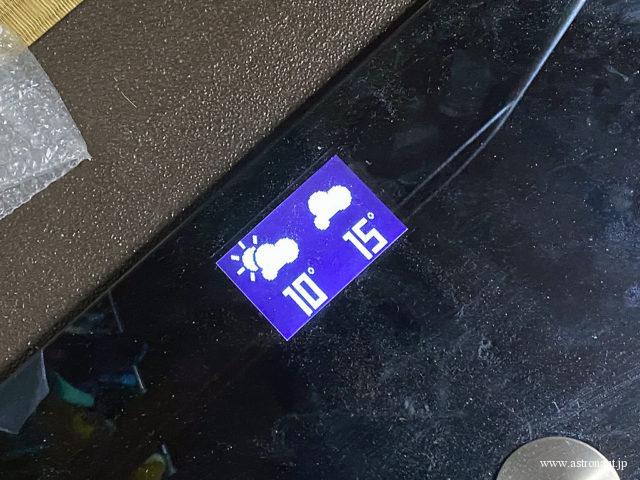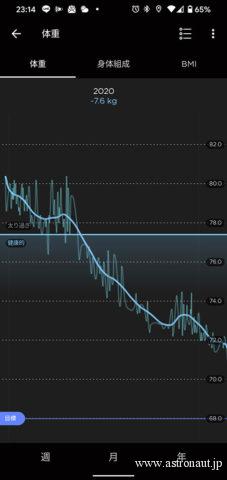失敗したけど大満足!
スマートウォッチは便利、でもバッテリーが持たない。下手したら1日も持たない機種もある。超小型のスマートフォンと考えれば、そんなモンかもしれませんが、時計と考えたらありえないレベル。個人的に、最低でも1週間はもってほしい。
そんな不満に応えてくれたのが、ソニーのスマートウォッチ『wena3』。ふつうの時計が数年単位で動き、ふつうのスマートウォッチが数日単位でしか動けないなら、時計部分と分離すればいいじゃない──というコトで、バンド部分にスマートウォッチ機能を別出ししたのが特徴。スマートウォッチ機能がバッテリー切れで停止しても、腕時計の機械部分は別出しなので、現在時刻を知りたいという最低限の機能は担保される仕組み。スマートウォッチを自称してますが、実質的にスマートウォッチ機能がついた替えバンドというコトです。機能は限定的ですが、着信やメッセージの通知、電子マネー、スマートスピーカ機能やタイマーなど、各種ユーティリティもひととおりそろってる。バッテリーのもたない高性能スマートウォッチも使ってみたけど、僕にはコレでじゅうぶんです。当然、バッテリーも1週間おきに充電すれば問題なし。
大変気に入って、毎日装着している『wena3』。不満点もありますが、そのひとつが付属の革バンド。スマートウォッチ部分に付随する替えバンド部分は金属、ラバー、革の3種類。僕は革バンドを選んだのですが、コレが想定以上に安っぽい。『wena3』購入時の記事でも書きましたが、腕時計付属の立派な革ベルトとくらべると、ペラペラ。当初から不満を感じてましたが、独特の形状なため市販のベルトにつけ替えるのは困難。公式の替えベルトも、ペラペラな標準品の、幅と色違いちかない。オシャレな革の替えベルトがほしい……そう思いながら1年ほど使ってましたが、公式も社外品も発売されそうにないので、オーダーメイドで注文してみた。
wena3の機能は気に入ってるけど、標準の革バンドは超絶ダサい。ということで、オーダーメイドの革バンドを注文してみた。サンプルを取り寄せ、LINEでやりとり。12月の完成が楽しみです。 pic.twitter.com/ByX2A8d6Dy
— Ikuo/Yoshitake (@ikuoyosh) October 29, 2022
ネットで検索したところ、EBISU LEATHERという店が『wena3』のオーダーメイド革バンドを製作してくれるとのこと。まずは革のサンプルを取り寄せて、色や風合いを確認してから、仕様を決めて見積金額を決定し、注文するシステム。見積以降のやりとりはLINEでやりました。最初は安めのレザーにしようと思ってたのですが、サンプルをみてたら赤茶のクロコダイルも渋くて良い。毎日つけるモノをケチっても仕方ないので、奮発してクロコダイルを使用した『wena3』のオーダーメイド革バンドを注文。
wena3用の革ベルトを、オーダーメイドしてみた。サイズも装着感もバッチリです。やっぱ、純正品はショボいよなぁ。 pic.twitter.com/sX2B3Vl782
— Ikuo/Yoshitake (@ikuoyosh) December 10, 2022
製作期間は1ヶ月ほど。到着した革バンドは標準品とは雲泥の差で、カッコイイ。サイズもジャストフィット……なのですが、なんか想定した赤茶よりも赤っぽい。素材の差か、しばらく使えばイメージどおりの色味に変化するのか……と思って確認したら、僕のオーダーが間違ってた。
■仕様について
————————————————
▼素材
表革:クロコダイル カラー:赤
ツヤ 模様:タマフ
裏革:濃いグレー
糸:濃い緑▼サイズ・仕様
ラグ幅:22mm
尾錠側幅:17.5mm WENA3仕様長さ:85㎜ (50+30+5←折り返し部
剣先:丸形
サイド:コバ処理
厚み:5mm-1.5mm
フラットタイプ小穴:剣先35mmから6mm間隔3穴
LINEの履歴をみると、たしかに赤と注文してる。あきらかに僕の注文ミスで、確認漏れ。オーダーメイドは、こういうところが危険ですな。写真でみるとそれほどでもないですが、到着した時の実物はかなり赤味が強くて、女性物っぽい印象だった。ただ、慣れもあるだろうけど1週間ほどすると色味が落ち着いてきて、写真にちかいワインレッドっぽくなりました。今後、日に焼けて色もより濃くなるだろうし、これはコレで気に入りました。失敗したけど大満足!
想定外はあったものの、良い革ベルトに交換できたのですが、さらなる懸念は『wena3』がいつまで使えるかということ。2020年11月発売なので、約2年経過してる。Suica以外の電子マネー機能を管理する「おサイフリンク」というサービスが2023年12月で終了するなんてアナウンスもありますし、販売終了、もしくは新モデルへの移行が近いのかもしれません。とはいえ、最近でも精力的にコラボモデルが発売されてるので、しばらくは大丈夫とも思う。今後『wena4』がでるにしても、『wena3』モデルの後方互換性を保つため、ベルトの仕様は変更しないでいただきたいですな。